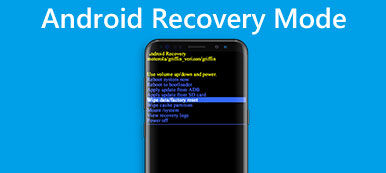Android スマートフォンで、行ったことのないタッチや入力が登録されるという迷惑な現象にイライラしていませんか? この現象はゴーストタッチとして知られています。 しかし Androidフォンのゴーストタッチを修正する方法? 幸いなことに、この問題を診断して修正するために実行できる手順がいくつかあります。 この記事では、ゴースト タッチとは何か、その潜在的な原因を探り、Android デバイスのゴースト タッチの問題を解決するのに役立つ実用的な解決策を提供します。
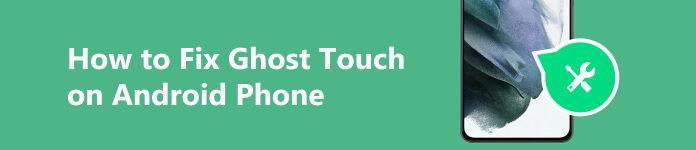
- パート 1. Android スマートフォンのゴーストタッチとは何ですか
- パート 2. Android でのゴーストタッチの問題を修正する方法
- パート 3. Android の Ghost Touch に関するよくある質問
パート 1. Android スマートフォンのゴーストタッチとは何ですか
ゴーストタッチは、ファントムタッチまたは不規則タッチとも呼ばれ、Android スマートフォンの画面に、ユーザーが行っていないタッチや入力が記録される問題を指します。これらの誤ったタッチはランダムに発生する場合もあれば、画面の特定の領域で発生する場合もあり、意図しないアクションや不規則な動作につながります。ゴーストタッチは、次のようなさまざまな形で現れることがあります。
1. ランダムなタップまたはスワイプ: ユーザーからの物理的な入力がなくても、画面はタッチまたはスワイプされているかのように反応します。
2. アプリまたはメニューの選択: デバイスはユーザーの操作なしにアプリを開いたりオプションを選択したりすることがあり、電話の制御や操作が困難になります。
3. キーボード入力: ゴースト タッチにより、ランダムな文字や入力が画面に表示され、テキストを正確に入力することが困難になる場合があります。
4. 反応しない領域: 画面の特定の部分がタッチに反応しない場合があり、他の部分ではゴースト タッチ動作が発生します。
Android でのゴースト タッチの問題は通常、ソフトウェアまたはハードウェアの問題が原因で発生します。 ソフトウェア関連の原因には、古いファームウェア、ソフトウェアの不具合、タッチ スクリーンと干渉する問題のあるアプリなどが含まれる場合があります。 ハードウェア関連の原因としては、タッチスクリーン デジタイザの故障、接続の緩み、画面の物理的損傷などが考えられます。
パート 2. Android でのゴーストタッチの問題を修正する方法
これで、ゴーストタッチとは何か、そして何が原因で起こるのかがわかりました。 Android でゴースト タッチを修正する方法を学ぶための解決策をいくつか紹介します。 一般的な Android デバイスだけでなく、Samsung モデルでも試すことができます。
解決策 1: 電話機を再起動する
ゴーストタッチの原因となる一時的なソフトウェアの不具合は、単純な再起動で解決できる場合があります。 電源ボタンを押したまま、 をタップします 再起動を確認し、問題が解決しないかどうかを確認します。
解決策 2: スクリーン プロテクターまたはケースを取り外す
場合によっては、スクリーン プロテクターやケースが適切にフィットしていないため、タッチ感度が低下し、ゴースト タッチが発生することがあります。 保護アクセサリをすべて取り外し、問題が解消されるかどうかを確認します。
解決策 3: 画面を掃除する
画面上の汚れ、湿気、指紋により、タッチ動作が不安定になる場合があります。 マイクロファイバーの布を使用して画面を徹底的に拭き、テストする前に乾いていることを確認してください。

ソリューション4:ソフトウェアの更新
古いソフトウェアには、タッチ関連の問題を引き起こす可能性のあるバグがある可能性があります。 [設定] メニューで利用可能なシステム アップデートがあるかどうかを確認します。 システム or 電話について 利用可能な場合はインストールします。 新しいアプリのバージョンの最新のバグの場合は、次のこともできます。 アプリの更新を元に戻す.
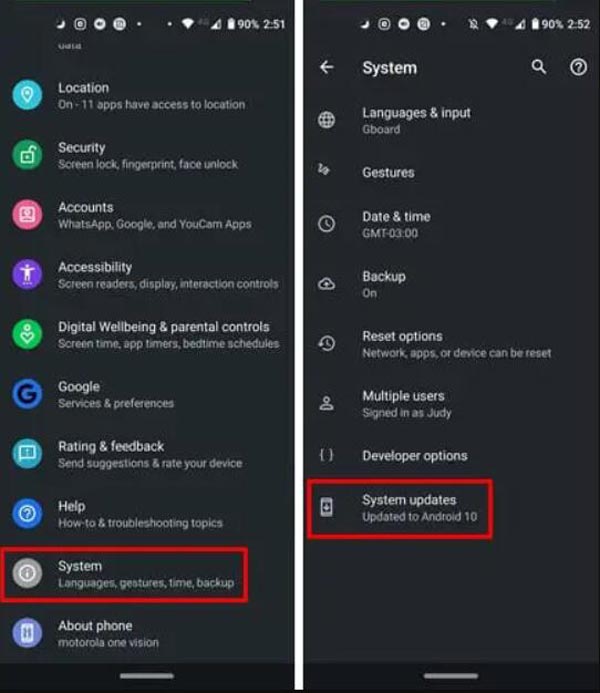
解決策 5: タッチ スクリーンを調整する
一部の Android デバイスには、タッチスクリーン調整オプションが組み込まれています。 [設定]メニューでそれを探します ディスプレイ or 詳細設定。 画面上の指示に従ってタッチスクリーンを再調整します。
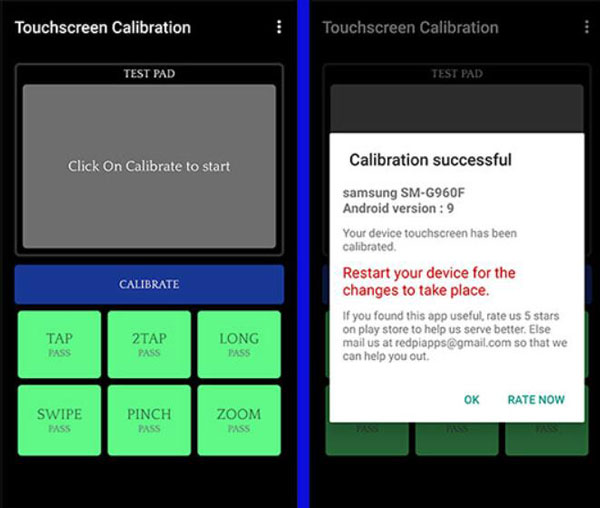
解決策 6: 欠陥のあるアプリをチェックする
特定のアプリがゴーストタッチの原因となる可能性があります。 特定のアプリに問題があるかどうかを特定するには、携帯電話をセーフ モードで起動するか、 Androidデバイスマネージャ。 このモードでは、すべてのサードパーティ製アプリが無効になり、ゴースト タッチが持続するかどうかをテストできます。 問題が解決した場合 セーフモード, 問題が解決するまで、最近インストールしたアプリを XNUMX つずつアンインストールします。
解決策 7: Apeaksoft の壊れた Android データ抽出
上記の手順のいずれも機能しない場合は、次のことを試してください。 Apeaksoft Broken Androidデータ抽出 Android でゴースト タッチを修正する方法については、こちらをご覧ください。 このソフトウェアはすべての Android デバイスをサポートしています。 さらに、問題の解決中にデータを消去せずに安全に保ちます。 このソフトウェアは、画面を正常にタップできない場合に Android 携帯電話のデータを管理することもできます。

4,000,000+ ダウンロード
あらゆる種類の Android 電話デバイスで動作します。
ゴーストタッチを含むさまざまな画面の問題を修正します。
画面の問題を解決しながらデータを安全に保ちます。
ゴーストタッチを修正するために Android をリセットする場合は、データをバックアップしてください。
パート 3. Android の Ghost Touch に関するよくある質問
Android スマートフォンでゴースト タッチが発生する一般的な原因は何ですか?
Android スマートフォンでのゴースト タッチの一般的な原因には、ソフトウェアの不具合、古いファームウェア、問題のあるアプリ、画面への物理的な損傷、接続の緩み、タッチスクリーン デジタイザーの故障などがあります。
スクリーンプロテクターがゴーストタッチを引き起こす可能性がありますか?
はい、スクリーンプロテクターが正しく取り付けられていなかったり、破損していると、タッチ感度が妨げられ、ゴーストタッチが発生する可能性があります。 多くの場合、スクリーンプロテクターを取り外すか交換すると問題が解決します。
Android スマートフォンでゴースト タッチを防ぐにはどうすればよいですか?
ゴーストタッチの問題を防ぐには、携帯電話のソフトウェアが最新であることを確認し、信頼性の低いアプリや互換性のないアプリのインストールを避け、適切にフィットする高品質のスクリーンプロテクターを使用し、画面の物理的な損傷を避けるために携帯電話を慎重に取り扱ってください。
バッテリー残量が少ないとゴーストタッチが発生する可能性がありますか?
はい。 場合によっては、バッテリーレベルが低いとタッチスクリーンのパフォーマンスに影響があり、ゴーストタッチ動作が発生することがあります。 バッテリーの残量が少なくなると、デバイスがタッチ スクリーンに十分な電力を供給できなくなり、タッチ反応が不安定になる場合があります。
極端な温度や湿度によってゴーストタッチが発生する可能性がありますか?
はい、極端な温度または高湿度レベルはタッチ スクリーンのパフォーマンスに影響を与え、ゴースト タッチの問題を引き起こす可能性があります。 過度の熱や湿気はタッチ センサーに干渉し、タッチ動作が不安定になる可能性があります。
まとめ:
結論として、Androidスマートフォンのゴーストタッチの問題に対処するのはイライラする経験かもしれませんが、克服できない問題ではありません。この記事で概説したトラブルシューティングの手順に従うことで、 Androidフォンのゴーストタッチを修正する方法問題が解決しない場合、またはハードウェアの問題が疑われる場合は、Apeaksoft Broken Android Data Extraction を利用することをお勧めします。これを使用すると、ゴーストタッチを克服し、Android デバイスでよりスムーズで応答性の高いタッチスクリーン体験を楽しむことができます。